Come personalizzare l'aspetto di Slack con i temi

Molti usano Slack per le comunicazioni professionali quotidiane, oltre che semplicemente per tirare la brezza. Guardare la stessa vecchia interfaccia ogni giorno può essere un po 'noioso, quindi, perché non cambiare le cose con un nuovo tema di colore?
Per impostazione predefinita, Slack appare nel suo tema predefinito, "Aubergine", che è pulito e semplice ma improbabile che possa piacere a tutti.
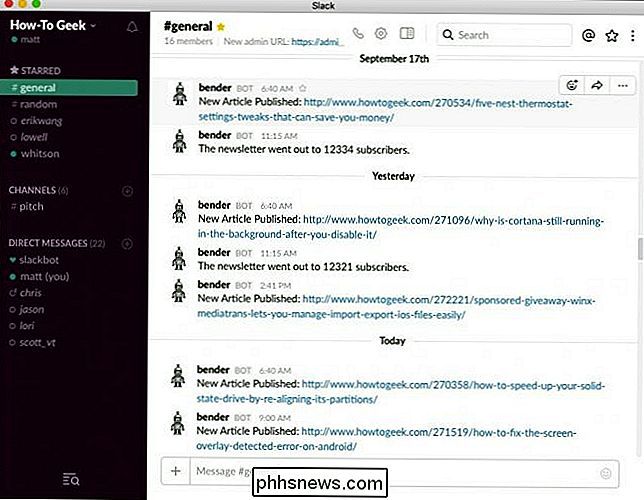
Puoi scegliere un nuovo tema tra uno dei sei preset e due temi di accessibilità per aiutare le persone con disabilità visive.
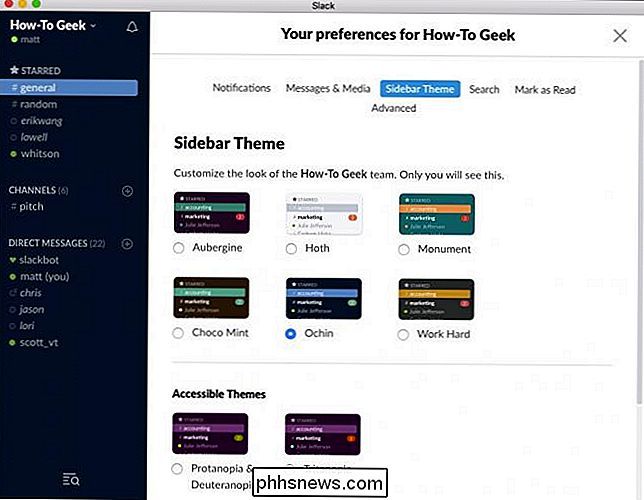
Non sembra essere un modo per cambiare il tema Slack su un dispositivo mobile, quindi dovrai farlo su un computer.
Per farlo nell'app Windows, prima apri le preferenze di Slack andando a File> Preferenze (Ctrl + Comma).
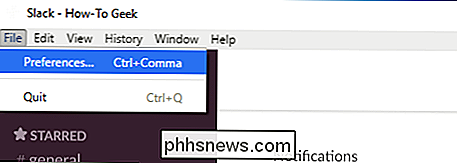
Nell'app Mac, fai clic sul menu Allentamento e seleziona Preferenze (Comando + Virgola).
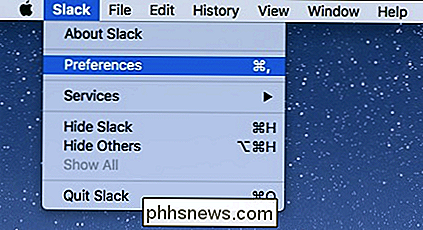
Nel sito Web Slack fai clic sulla freccia accanto al nome della tua squadra, quindi su "Preferenze" dal menu a discesa.

Non sei limitato agli otto temi inclusi. Puoi personalizzare l'aspetto di Slack praticamente in qualsiasi stile tu voglia. Basta inserire il valore esadecimale per ogni componente che si desidera modificare.
Non si sa quale valore esadecimale corrisponde a quale colore? Nessun problema, usa solo un selettore di colori.
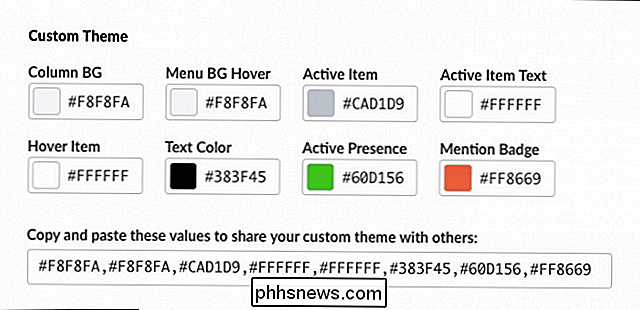
La condivisione di temi è estremamente semplice. Tutto ciò che fai è copiare e incollare i valori nella casella in basso.
Ci sono persino risorse disponibili che hanno una varietà di temi già pronti se non hai voglia di giocarci da soli.
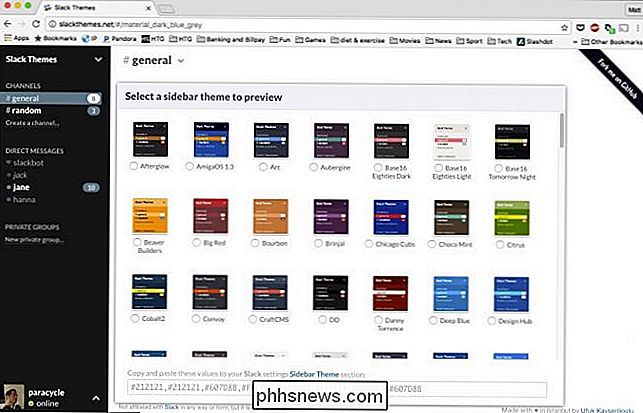
Infine, qualunque tema tu scelga su un dispositivo lo cambierà per tutti i tuoi dispositivi. Quindi se usi Slack principalmente sul tuo PC, il tema si propagherà a tutto il resto.
Cambiare l'aspetto del tuo Slack può fare molto per abbellire la tua routine quotidiana. La parte migliore è che in realtà sei solo limitato dalla tua immaginazione, e visto che è così semplice condividere e importare nuovi temi, sei destinato a trovare qualcosa che ami.

Windows chiede di formattare l'unità USB o la scheda SD quando è collegato?
Quindi, ecco un problema davvero fastidioso: si collega un'unità USB o un lettore di schede SD USB al PC e Windows ti dice che è necessario formattare l'unità per poterla usare correttamente! L'unico problema è che non hai avuto questo problema due giorni fa e tutto è andato benissimo! Qui

Disabilita tutti i fumetti di notifica in qualsiasi versione di Windows
Se sei come me, odi vedere tutti i fumetti di notifica popup mostrati da Windows. Questi vanno dagli avvisi di sicurezza del computer, per aggiornare gli avvisi e altro ancora. Oggi vi insegneremo come disattivare questi palloncini di notifica in Windows 8, 8.1 e 10. Si noti che questo tutorial riguarda la disabilitazione delle notifiche di sistema, tuttavia, se si desidera disabilitare le notifiche specifiche dell'applicazione, altrimenti noto come Toaster Notifiche, è necessario leggere Come disabilitare le notifiche di Toaster in Windows 8.



